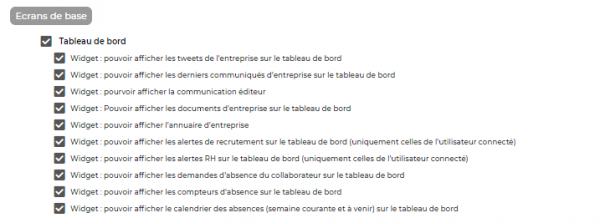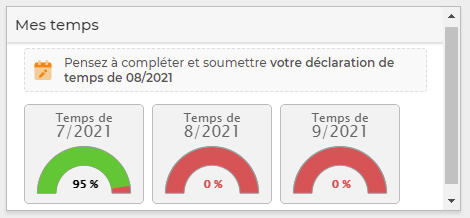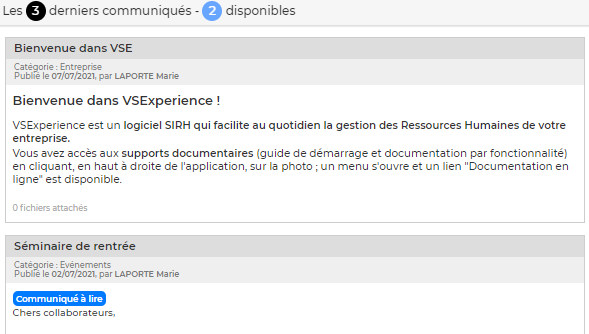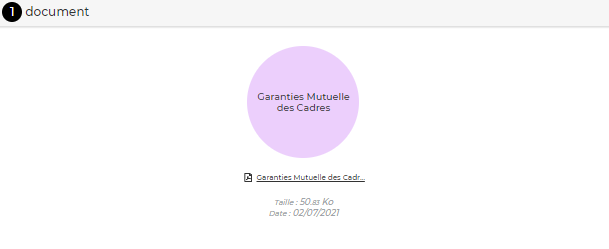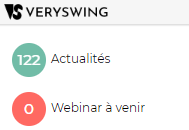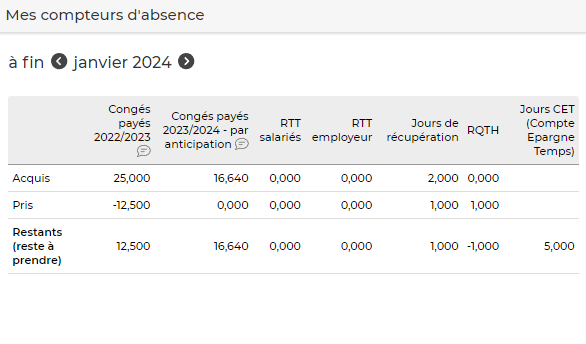Ceci est une ancienne révision du document !
Mon tableau de bord
Le tableau de bord correspond à votre page d'accueil.
Il s'affiche lorsque vous vous connectez à l'application.
En fonction de vos droits applicatifs, vous pourrez afficher des widgets qui vous permettent très rapidement d'avoir une vue d'ensemble sur votre activité, de l'avancement de certains workflows ou de vos tâches à accomplir.
Vous pouvez personnaliser votre tableau de bord en choisissant les widgets que vous souhaitez visualiser. Il suffit de cliquer à gauche de l’intitulé pour décider d'afficher ou non ce widget.
Les widgets peuvent aussi être déplacés sur le tableau de bord. Une option vous permet de compacter tous les widgets afin d'organiser en un clic tous vos widgets.
Les administrateurs de l'application pourront gérer la visibilité des widgets en fonction des profils des collaborateurs via les groupes des sécurité. Administration > Groupe de sécurité > Modification > Onglet accueil
Vue d'ensemble de la page d'accueil
Mon activité
Cette boîte vous donne de la visibilité sur :
- Le taux de complétion de votre CRA sur le mois en cours, mois précédent et mois suivant. Si vous cliquez sur une fenêtre, vous serez directement redirigé vers l'écran CRA/Feuille des temps déjà filtré sur le mois sélectionné.
- Un rappel éventuel pour la saisie et la soumission pour validation de vos notes de frais du mois précédent (si cela a été fait, le message de rappel n’apparaîtra pas)
App mobile
Une version mobile de l'application est disponible. Pour y avoir accès il faudra vous rapprocher de votre administrateur. Une fois le droit activé, vous retrouverez sur votre tableau de bord un QR code qu'il faudra flasher pour installer l'application.
Cliquez ici pour voir comment utiliser l'application mobile.
Les 3 derniers communiqués
Cette boîte contient les n derniers communiqués publiés par l'administrateur des entités pour lesquelles vous travaillez.
Un communiqué vous permet d'accéder aux informations d'entreprise (actualités, photos d'un événement,etc.)
Paramétrage à faire par l'administrateur : le nombre de communiqués affiché est de 3 par défaut. Vous pouvez le modifier depuis l'écran Administration > Ecrans de paramétrages > Application > Onglet Application
Vous retrouverez tous les communiqués auxquels vous avez accès depuis le module Accueil > Communiqués d'entreprise
Documents
Cette boîte vous affiche tous les documents d'entreprise auxquels vous avez accès.
Vous pourrez retrouver tous ces documents depuis l'écran Documents d'entreprise
Mes tâches
En fonction de vos droits, cette boîte affichera des éléments différents.
Pour un collaborateur : Vous trouverez dans cette boîte par exemple le rappel de validation des titres restaurants.
Pour un validateur : Vous trouverez dans cette boîte plusieurs informations :
- Tous les workflows dans lesquels vous avez un rôle de validateur. En cliquant sur chaque fenêtre vous serez directement redirigez vers la page de validation concernée.
- Les actions collaborateurs à suivre ou à traiter.
Editeur
Cette boîte vous permet d’accéder à tous les communiqués de votre éditeur. Pour pouvoir les consulter vous devrez cliquer sur la pastille verte. Vous pouvez aussi y consulter les webinars à venir.
Mes rapports d'activité
Cette boîte affiche mois par mois votre rapport d'activité “clients”.
Vous pouvez :
- éditer les rapports en pdf,
- les envoyer par e-mail (à vous ou à une adresse e-mail de votre choix).
Mon manager
Cette boîte affiche les informations concernant votre manager (date d'application et coordonnées)
Mes compteurs d'absence
Cette boîte vous donne de la visibilité sur l'état de vos compteurs d'absence mois par mois.
Ces informations sont celles que vous retrouvez habituellement dans le menu des Ressources Humaines > Mes demandes d’absence
Mes demandes de congés
Cette boîte affiche les différents demandes de congés. Elles sont classées par type de demande, il y également le nombre de jours de congés demandés et enfin son statut afin de voir si la demande est acceptée ou non.
Listes des alertes RH
Cette boîte affiche différentes alertes RH destinées aux responsables des ressources humaines. Par exemple vous pouvez voir les rendez-vous avec des collaborateurs, les actions de recrutement…
Listes collaborateurs absents
Vous donne de la visibilité sur tous les collaborateurs absents que vous managés (semaine courante et suivante)